
word文档转jpg图片_word文档转jpg格式图片怎么弄

在日常工作和学习中,Word文档是一种非常常见的文件格式,广泛用于文字编辑、报告撰写以及资料整理等。可是,有时我们需要将Word文档转换成图片格式,比如JPG,这样既方便分享,也方便在没有安装Word软件的环境中查看。那么,如何将Word文档转成JPG格式的图片呢?本文将从多种角度为您详细介绍在中国地区实现Word文档转JPG图片的实用方法。
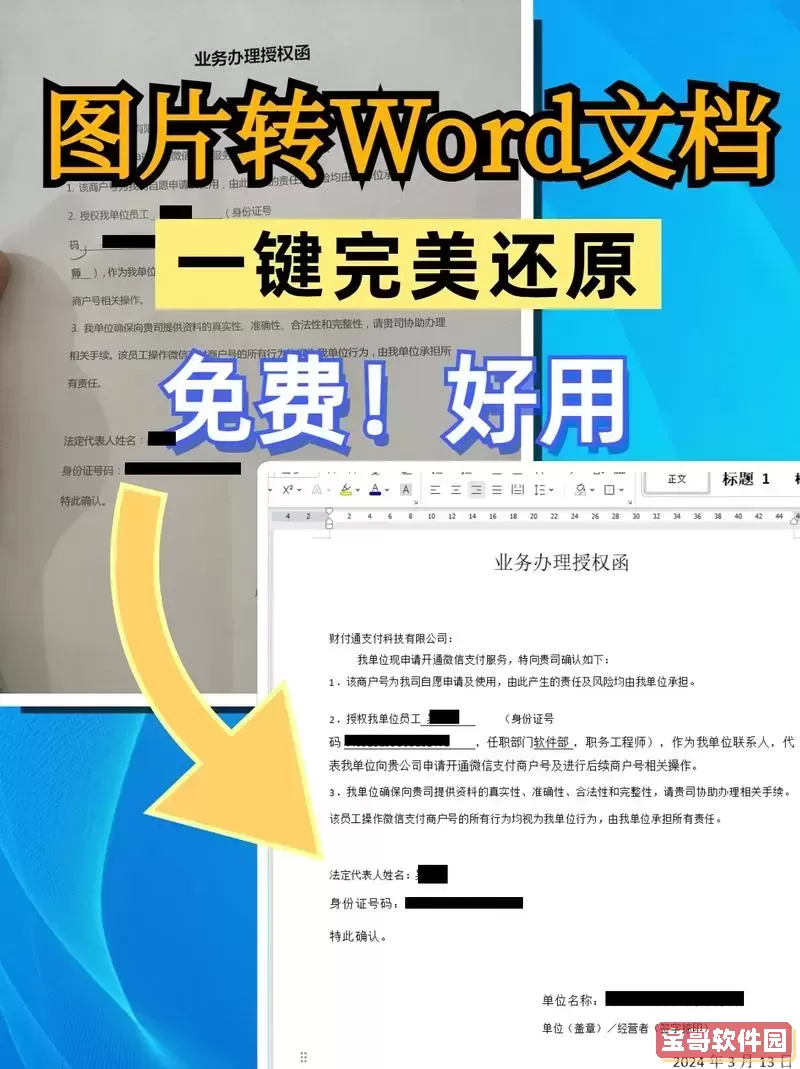
一、为何要将Word文档转换为JPG图片?
实际上,将Word文档转换成JPG图片有多种应用场景:
首先,图片格式方便传输。JPG图片体积相对较小,且广泛被各类软件支持,尤其在手机、微信、微博等社交平台上直接发送图片更加便捷。其次,保证文档格式不被篡改。将文档转成图片后,内容不易被直接编辑,保护了文件的完整性和版权。最后,方便插入到其他文档或多媒体中使用,比如PPT或网页。
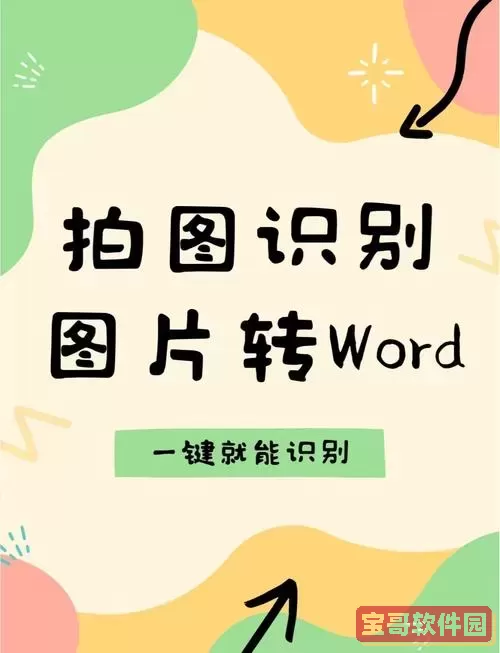
二、Word文档转JPG图片的常见方法
在中国,目前将Word转JPG的方法主要有以下几种:
1. 使用截图工具转换 这是最简单直接的方法。打开需要转换的Word文档,调整好页面布局,然后使用系统自带的截图工具(如Windows的“截图及草图”或Mac的屏幕截图)将页面截图保存为JPG格式。这种方法不依赖任何第三方软件,但缺点是操作费时,且截图清晰度可能受限。
2. 通过“另存为”PDF后转换 Word软件提供“另存为PDF”功能。先将Word文档保存为PDF文件,接着利用PDF转图片工具将PDF转换成JPG格式,这些工具有线上版本和桌面版本可供选择。例如,使用百度搜索“PDF转JPG”,就能找到诸如Smallpdf、迅捷PDF转换器等服务,支持免费转换。在中国地区,使用国产软件如“迅捷办公”或“亿图PDF转换器”更适合本地用户,软件界面中文支持良好,转换速度快且安全保障高。
3. 利用专业转换软件 市面上有许多专门的办公软件套装支持Word转图片功能,例如WPS Office。WPS作为国产办公软件,兼容性好,功能丰富,深受中国用户喜爱。在WPS中打开Word文档,可以直接选择“导出”–“导出为图片”功能,将每页文档生成高清JPG图片。该方法快速且图片质量稳定,推荐经常需要转换的用户使用。
三、Word转JPG转换过程详细步骤
以WPS Office为例说明操作步骤:
1. 打开WPS Office,载入需要转换的Word文档。 2. 点击顶部菜单栏中的“文件”选项,然后选择“导出”或“另存为”。 3. 在弹出的选项中,选择“导出为图片”或“保存类型”中找到JPG格式。 4. 选择需要转换的页面范围(可以是全部页面,也可以是选定的具体页数)。 5. 点击“保存”按钮,选择存储路径。软件自动将页面转为JPG格式图片。 6. 转换完成后,前往保存目录即可查看生成的JPG图片。
若使用“另存为PDF+在线转换”方法,流程如下:
1. 在Word软件中选择“文件”–“另存为”,选择保存格式为PDF。 2. 打开百度浏览器或其他浏览器,访问在线转换平台。 3. 上传PDF文件,选择转换为JPG。 4. 等待转换完成后,点击下载按钮保存图片。 5. 如果文件较大,建议分批次上传,或使用本地PDF转换软件提高效率。
四、转换时的注意事项
1. 图片清晰度 转换时需确保页面的清晰度。Windows截图可能无法满足高分辨率需求,专业软件转换可以自定义DPI,提高输出图片质量。 2. 多页文档处理 长文档转换成JPG时会生成多张图片,需要做好命名和保存路径管理,避免查找困难。 3. 版权与隐私 若文档含有敏感信息,尽量使用本地软件转换,避免上传到不可信的在线平台,引发安全风险。 4. 文件大小控制 JPG格式一般较为压缩,但过高分辨率会导致文件较大,传输时可能受限,需平衡清晰度和文件大小。
五、总结
将Word文档转成JPG格式是一项在中国办公环境中非常实用的技能,特别是在分享、展示和印刷环节中提升工作效率。常用的方法包括截屏法、PDF中转法及使用WPS等专业软件直接导出。针对不同需求,可以选择最合适的方案进行操作。对于日常用户,推荐使用WPS直接导出为图片,提高转换质量同时保证操作简便。希望本文能帮助大家轻松掌握Word文档转JPG图片的技巧。
无论是学生、教师,还是企业人员,掌握这一转换技能都能为办公提供极大便利。随着国产办公软件不断完善,未来Word转JPG的操作会更加简单快捷,更好地满足中国用户的实际应用需求。